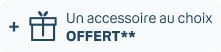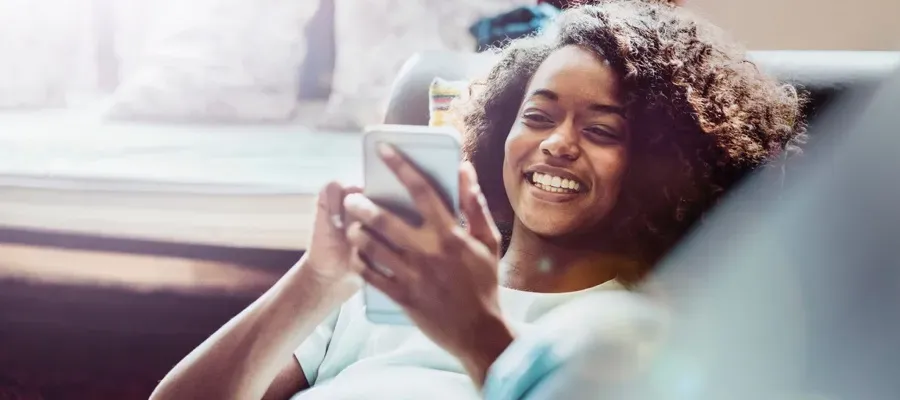Comment transférer mes données d’un ancien smartphone vers un nouveau ?
Vous venez de vous offrir un nouveau smartphone ? Bonne nouvelle. Mais une question se pose immédiatement : comment copier l’intégralité de vos données de l’ancien téléphone vers le nouveau, sans rien perdre ? Qu’il s’agisse de vos contacts, photos, messages, applications ou même de vos réglages, plusieurs solutions existent aujourd’hui pour effectuer ce transfert en toute simplicité. Entre sauvegarde cloud, connexion directe entre téléphones ou applications dédiées, vous avez le choix selon le système d’exploitation utilisé (Android ou iOS), la marque de vos appareils ou simplement vos préférences. Ce guide vous présente les principales méthodes pour réussir la migration de vos données, étape par étape.
Copier un ancien téléphone Android sur un nouveau : plusieurs options
Si vous changez de smartphone Android, il existe plusieurs méthodes pour transférer vos données, toutes simples à mettre en place.
- La plus directe reste celle proposée par Google. Dès le démarrage de votre nouveau smartphone, il vous sera proposé de copier vos applications et données depuis l’ancien téléphone. Pour cela, il suffit de connecter les deux appareils à un réseau Wi-Fi, de se connecter à son compte Google, et de suivre les instructions. La plupart des contenus sont alors restaurés automatiquement : contacts, photos, vidéos, SMS/MMS, applis, paramètres… À condition, bien sûr, que la sauvegarde Google Drive ait été activée sur l’ancien téléphone.
- Autre méthode fiable : utiliser un câble USB-C pour relier physiquement les deux téléphones. C’est souvent la solution la plus rapide pour un transfert complet, en particulier si vous avez beaucoup de données. La procédure est guidée depuis l’écran de configuration du nouveau téléphone.
- Enfin, certaines marques (Samsung, Xiaomi, Huawei, OnePlus…) proposent leur propre application de transfert. Généralement préinstallées ou disponibles sur le Play Store, elles permettent de créer une connexion Wi-Fi directe entre les deux appareils pour copier fichiers, applis, contacts ou paramètres, sans passer par Internet. Ces outils sont souvent plus souples, notamment si vous ne souhaitez pas tout transférer ou si vous passez d’un iPhone à un smartphone Android.
Copier un ancien iPhone sur un nouveau : deux méthodes Apple au choix
Si vous restez dans l’univers Apple, transférer les données d’un ancien iPhone vers un nouveau est particulièrement simple grâce aux outils intégrés à iOS.
- La méthode la plus rapide est celle du démarrage rapide : dès l’allumage de votre nouvel iPhone, placez-le près de l’ancien. Une animation s’affiche et vous invite à jumeler les deux appareils via Bluetooth. Une fois connectés, il ne vous reste plus qu’à suivre les instructions pour transférer toutes vos données de manière directe, sans passer par Internet. Attention : ce processus mobilise les deux appareils pendant plusieurs minutes. Il est donc préférable de les brancher à une source d’alimentation et de ne pas les utiliser durant le transfert.
- L’autre solution consiste à restaurer une sauvegarde iCloud. Si vous avez activé cette fonctionnalité sur votre ancien iPhone, il vous suffit de vous connecter à votre identifiant Apple lors de la configuration du nouvel appareil. Vos données seront alors téléchargées automatiquement depuis iCloud, ce qui vous permet d’utiliser rapidement votre nouveau téléphone, même si certaines données continuent de se restaurer en arrière-plan.
- Enfin, il est toujours possible de passer par un ordinateur (Mac ou PC) à l’aide d’iTunes ou du Finder. Une fois votre ancien iPhone sauvegardé, vous pouvez restaurer cette sauvegarde sur le nouveau lors de la configuration initiale. Cette méthode est utile notamment si vous ne souhaitez pas utiliser iCloud ou si votre connexion Internet est lente.
Et quand on change de système d’exploitation ?
Copier un ancien smartphone Android sur un nouvel iPhone
Pour transférer vos données Android vers un iPhone, utilisez l’outil officiel d’Apple :
- App « Migrer vers iOS » : téléchargez-la depuis le Play Store sur votre ancien téléphone Android.
- Lors de la configuration de l’iPhone, choisissez l’option « Transférer les données depuis Android ».
- Connectez les deux appareils en Wi-Fi, entrez le code affiché sur l’iPhone dans l’app Android, puis suivez les instructions. Cette méthode permet de transférer vos contacts, messages, photos, vidéos, comptes mail, calendrier et favoris web. 👉 Les apps Android ne sont pas transférées automatiquement. L’iPhone vous proposera de télécharger leurs équivalents iOS si disponibles.
Copier un ancien iPhone sur un nouveau smartphone Android
Pour passer d’un iPhone à un smartphone Android, deux méthodes fiables :
- Google Drive : installez l’app sur votre iPhone, connectez-vous à votre compte Google et lancez une sauvegarde (contacts, agenda, photos). Lors de la configuration de l’Android, connectez-vous au même compte pour restaurer les données.
- App du constructeur : Samsung (Smart Switch), Xiaomi (Mi Mover), OnePlus (Clone Phone)… Ces applications proposent une option « depuis iPhone » via Wi-Fi ou câble, et peuvent transférer messages, photos, vidéos, contacts, apps compatibles. 👉 N’oubliez pas de désactiver iMessage et FaceTime avant le transfert, pour éviter de perdre des messages.
Transférer ses données : simple, rapide et sécurisé
Changer de téléphone ne signifie plus repartir de zéro. Que vous passiez d’un Android à un autre, d’un iPhone à Android ou inversement, les fabricants ont simplifié au maximum le processus de transfert. En quelques étapes, vous pouvez retrouver l’essentiel de vos données sur votre nouveau smartphone, sans perdre ni temps ni informations précieuses. Le plus important : suivre les instructions à l’écran, garder les appareils connectés au Wi-Fi, et surtout, bien sauvegarder au préalable. Une transition en douceur, à portée de main.